Zalo là một trong những ứng dụng mạng xã hội được đông đảo người dùng yêu thích. Với ứng dụng này, người dùng có thể thoải mái nhắn tin, gọi điện hay chia sẻ những dữ liệu, thông tin quan trọng trên thiết bị di động cũng như máy tính. Để tiện cho việc liên lạc, nhiều người muốn đổi tên Zalo. Vậy bạn có biết cách làm không? Hãy đọc bài viết dưới đây của Đăng Vũ Store để có câu trả lời.
1. Tại sao bạn cần đổi tên Zalo?
Zalo không giống như Facebook, ở Zalo người dùng có thể đổi tên bất cứ lúc nào, không giới hạn thời gian. Zalo cũng cho phép người dùng sử dụng các ký tự, biểu tượng đặc biệt để tạo ra những tên riêng, mang đến những trải nghiệm thú vị cho người dùng. Có rất nhiều lợi ích khi người dùng đổi tên Zalo.
-Biết cách đổi tên Zalo sẽ giúp công việc thuận lợi hơn. Ví dụ, bạn có thể thêm thông tin về công việc phụ như Linh Beauty, Trang MKT, v.v.
-Bạn cũng có thể thêm các ký tự đặc biệt hoặc chữ viết tắt để thay đổi tên tốt hơn. Bằng cách này, bạn có thể tạo ra phong cách cá nhân của riêng mình.

– Những người xung quanh cũng có thể tìm kiếm tên tài khoản Zalo của bạn dễ dàng hơn. Vì vậy, bạn có thể dễ dàng trao đổi thông tin hoặc có các cuộc gọi miễn phí, gửi tin nhắn và chia sẻ thông tin quan trọng trên ứng dụng này.
– Đổi tên theo tên thật cũng là một biện pháp giúp bảo vệ tài khoản của bạn tốt hơn. Bên cạnh đó, tài khoản Zalo trùng với tên thật của bạn có thể tăng độ uy tín của người dùng với đồng nghiệp và đối tác xung quanh.
2. Hướng dẫn cách đổi tên Zalo trên điện thoại
Do ứng dụng Zalo trên nền tảng iOS hay Android đều được thiết kế giống nhau nên thao tác trên các ứng dụng này không có gì khác biệt. Để đổi tên Zalo rất đơn giản, bạn chỉ cần thực hiện theo các bước sau:
Bước 1: Trước hết, bạn cần cài đặt ứng dụng Zalo trên điện thoại.
Bước 2: Bạn mở ứng dụng Zalo lên, trên màn hình chính của ứng dụng, bạn kéo xuống dưới rồi bạn chạm vào góc dưới cùng bên phải màn hình, chọn dòng trang cá nhân.
Bước 3: Tiếp theo, ở góc phải màn hình bạn bấm vào biểu tượng dấu chấm lửng.
Bước 4: Bấm vào mục Thông tin rồi chọn tiếp tục thay đổi thông tin.

Bước 5: Nhấp vào hộp tên và sau đó nhập tên mới. Tiếp theo, bạn chọn cập nhật để xác nhận thao tác cuối cùng.

3. Hướng dẫn cách đổi tên Zalo bằng máy tính
Zalo được sử dụng nhiều để trao đổi công việc nên nhiều người có thói quen sử dụng Zalo trên máy tính. Dưới đây là cách đổi tên Zalo trên máy tính mà có thể bạn chưa biết:
Bước 1: Tại ứng dụng PC trên máy tính, bạn bấm vào biểu tượng tài khoản ở góc trái màn hình rồi bấm thay đổi tài khoản ở ảnh đại diện góc phải màn hình. Bạn bấm vào phần tài khoản.
Bước 2: Một cửa sổ mới trên màn hình sẽ xuất hiện. Bạn tìm và bấm vào tên hiển thị rồi gõ tên mà bạn muốn thay đổi.
Bước 3: Bạn bấm vào mục nhập tên mới rồi chọn cập nhật để xác định việc đổi tên tài khoản.

Trên đây là hướng dẫn cách đổi tên Zalo trên điện thoại, máy tính đơn giản mà bạn cần biết. Zalo thường không giới hạn thời gian cũng như số lần đổi tên. Hãy lưu lại để tham khảo và áp dụng. Đừng quên theo dõi Đăng Vũ Store để cập nhật những thông tin chính xác nhất.
Tổng hợp: https://dangvu.vn

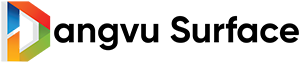

.jpg)
.jpg)

